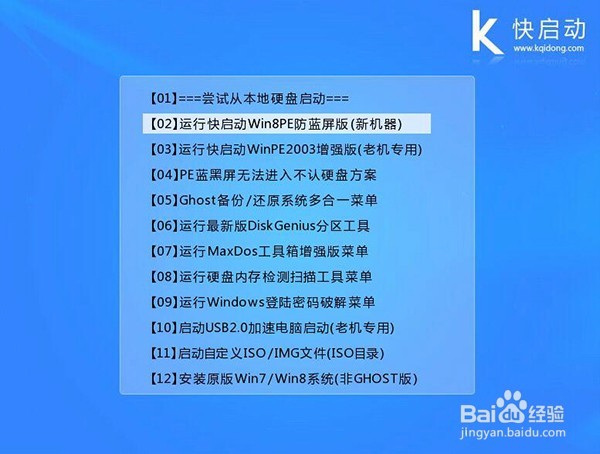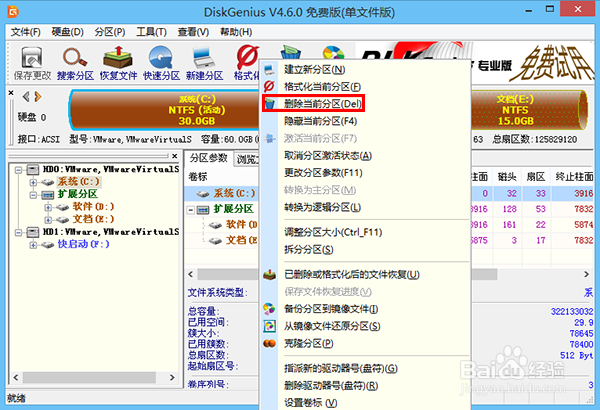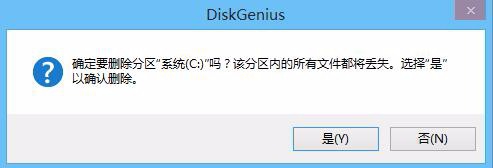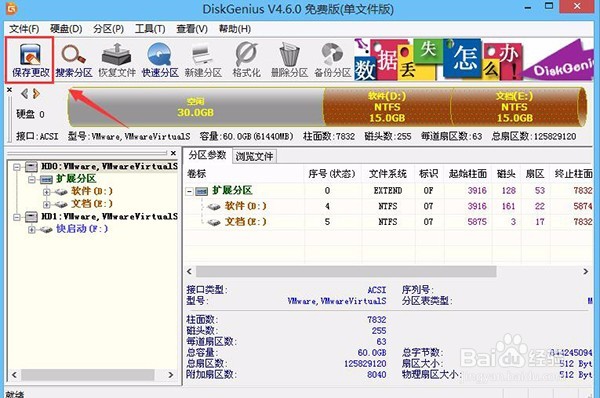快启动使用DiskGenius工具删除分区教程
1、首先将U盘制作成启动盘,然后连接至电脑,重启电脑,在开机画面出现时按下启动快捷键进入启动项选择窗口,此时会看到U盘的选项,一般为USB开头,移动光标选择后按回车键进入快启动主菜单,选择“【02】运行快启动Win8PE防蓝屏版(新机器)”,如图所示:
2、进入win8pe系统后,在桌面上找到分区工具DiskGenius,双击打开,如图所示:
3、在DiskGenius分区工具界面中,右键点击需要删除的分区,选择“删除当前分区”,如图所示:
4、随后会出现提示框,此时点击“是”确定,如图所示:
5、删除后列表中盘符信息消失,此时需要点击左上角“保存更改”进行保存,并在提示框中点击“是”确定保存,如图所示:
6、关于快启动使用DiskGenius分区工具删除分区的教程到这里就讲解完毕了,大家如需删除分区可按方法进行操作,希望对大家有帮助。
声明:本网站引用、摘录或转载内容仅供网站访问者交流或参考,不代表本站立场,如存在版权或非法内容,请联系站长删除,联系邮箱:site.kefu@qq.com。
阅读量:84
阅读量:44
阅读量:48
阅读量:52
阅读量:59